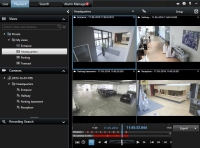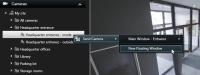تحري الحوادث
يُمكنك استقصاء الحوادث بشكل رئيسي في علامة التبويب تشغيل باستخدام الخط الزمني. ومع ذلك ، يمكنك إجراء عمليات بحث متقدمة في علامة التبويب بحث واستخدام نتائج البحث كنقطة بداية لمزيد من التحقيق.
إذا كان الحادث مرتبطًا بتبيه، فانتقل إلى علامة التبويب مدير التنبيهات أو حدد عرض تمت إضافة قائمة التنبيهات إليه.
الخط الزمني (موضّح)
يعرض الخط الزمني نظرة عامة على الفترات مع تسجيلات من جميع الكاميرات المعروضة في العرض الحالي. يتم عرض اثنين من الخطوط الزمنية في منطقة الخط الزمني:
- يعرض الخط الزمني العلوي فترات تسجيل الكاميرا المحددة.
- الخط الزمني الأدنى مخصص لجميع الكاميرات في العرض، بما في ذلك الكاميرا المحددة. إذا قمت بربط إطارات عائمة، فسيتم تضمين تلك الإطارات أيضًا في المهلة الزمنية السفلية.
سترى هذه الألوان في المخطط الزمني:
- يشير الضوء الأحمر إلى التسجيلات
- يشير اللون الأحمر إلى الحركة
- يشير الضوء الأخضر إلى الصوت الوارد
- يشير اللون الأخضر إلى الصوت الصادر
إذا كانت هناك مصادر إضافية للبيانات متوفرة في نظام VMS XProtect الخاص بك، فسيتم عرض الحوادث من هذه المصادر كعلامات بألوان أخرى. يمكن أن تظهر الحوادث على شكل نوافذ منبثقة في الخط الزمني.
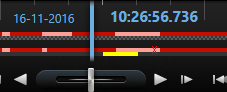
لعرض العلامات والألوان من مصادر إضافية ، يجب تمكين البيانات الإضافية والعلامات الإضافية في إعدادات المخطط الزمني أو من جانب الخادم بواسطة مسؤول النظام. راجع إعدادات الخط الزمني.
للحصول على وسيلة إيضاح لرموز الألوان، إلى أقصى اليمين، انقر على علامة الاستفهام الصغيرة.
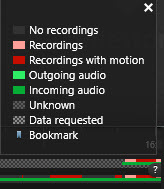
- اسحب الخط الزمني إلى اليمين أو اليسار للتنقل في الوقت المناسب أو استخدم عجلة التمرير الخاصة بالماوس.
- لضبط نطاق الخط الزمني، اضغط على CTRL واستخدم عجلة التمرير في الوقت نفسه.
عناصر التحكم في التنقل في الوقت (موضّحة)
| رقم | الوصف |
|---|---|
|
1 و3 |
تاريخ ووقت التشغيل هو الوقت الذي يتم فيه تقييد جميع الكاميرات. عند تشغيل التسجيلات، ستعرض جميع الكاميرات الموجودة في العرض فيديو من نفس الوقت. مع ذلك، قد تقوم بعض الكاميرات بالتسجيل فقط عند اكتشاف حركة. قد لا تتوفر أيضًا مقاطع فيديو مسجلة من إحدى الكاميرات أو أكثر في طريقة العرض التي تطابق النقطة الزمنية. بعد ذلك، ستكون الصورة الأخيرة في قاعدة البيانات قبل النقطة المحددة في الوقت باهتة. |
|
2 |
يشار إلى وقت الخط الزمني بخط عمودي أزرق. |
|
4 |
|
|
5 |
|
|
6 |
يتيح لك شريط تمرير سرعة التشغيل تغيير سرعة التشغيل الحالية. حرك شريط التمرير إلى اليسار، للتشغيل البطيء، وإلى اليمين للتشغيل السريع. انقر 1 × السرعة الطبيعية. |
|
7 |
 للانتقال إلى الصورة التي تسبق مباشرة الصورة المعروضة حاليًا. للانتقال إلى الصورة التي تسبق مباشرة الصورة المعروضة حاليًا. |
| 8 |
|
| 9 |
|
| 10 |
 التشغيل للأمام في الزمن. التشغيل للأمام في الزمن. |
| 11 |
 للانتقال إلى الصورة التي تلي مباشرة الصورة المعروضة حاليًا. للانتقال إلى الصورة التي تلي مباشرة الصورة المعروضة حاليًا. |
| 12 |
 للانتقال إلى أول صورة في قاعدة البيانات الخاصة بالكاميرا المحددة. للانتقال إلى أول صورة في قاعدة البيانات الخاصة بالكاميرا المحددة. |
| 13 |
 للانتقال إلى أول صورة في التسلسل السابق. للانتقال إلى أول صورة في التسلسل السابق. |
| 14 |
 للانتقال إلى أول صورة في التسلسل التالي. للانتقال إلى أول صورة في التسلسل التالي. |
| 15 |
 للانتقال إلى آخر صورة في قاعدة البيانات الخاصة بالكاميرا المحددة. للانتقال إلى آخر صورة في قاعدة البيانات الخاصة بالكاميرا المحددة. |
| 16 |
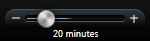 تحديد الفترة الزمنية للتشغيل في الخط الزمني. تحديد الفترة الزمنية للتشغيل في الخط الزمني. |
الإشارات المرجعية في الخط الزمني (موضّحة)
تميز الإشارات المرجعية في الفترة الزمنية بأيقونة إشارة مرجعية زرقاء:  . . لعرض الفيديو الذي تم عمل إشارة مرجعية له، ضع الماوس فوق الأيقونة.
. . لعرض الفيديو الذي تم عمل إشارة مرجعية له، ضع الماوس فوق الأيقونة.
عرض الفيديو المسجل (موضّح)
هناك طرق مختلفة لمشاهدة الفيديو المسجل:
علامة تبويب التشغيل
في علامة التبويب تشغيل، تعرض جميع الكاميرات في طريقة العرض تسجيلات من نفس الوقت في الوقت الرئيسي . ومع ذلك، يمكنك عرض التسجيلات والتنقل عبرها من الكاميرات الفردية بشكل مستقل عن الوقت الرئيسي. يجب تمكين التشغيل المستقل في إعدادات الوظائف.
إذا كنت تقوم بالوصول إلى الكاميرات الخاصة بك من خلال هيكل الشجرة في جزء الكاميرات، فيمكنك فتح الكاميرات الفردية في نافذة جديدة من علامة التبويب التشغيل.
قد يلزم توفر حقوق مستخدم معينة من أجل الوصول إلى علامة التبويب Playback (تشغيل)، واعتمادًا على حقوق المستخدم التي تمتلكها، قد يتم تقييد الوصول إلى استعراض الفيديو من بعض الكاميرات.
علامة تبويب مباشر
على الرغم من أن علامة التبويب مباشر تعرض عادةً مقاطع فيديو حية ، إلا أنه يمكنك مشاهدة الفيديو المسجل للكاميرات الفردية عن طريق النقر فوق الزر ![]() الموجود في شريط أدوات الكاميرا. سيؤدي هذا إلى فتح نافذة جديدة حيث يمكنك تصفح التسجيلات. يجب تمكين تشغيل الكاميرا في إعدادات الوظائف.
الموجود في شريط أدوات الكاميرا. سيؤدي هذا إلى فتح نافذة جديدة حيث يمكنك تصفح التسجيلات. يجب تمكين تشغيل الكاميرا في إعدادات الوظائف.
علامة التبويب بحث
نتائج البحث هي في الأساس تسلسلات فيديو يمكنك تشغيلها:
- معاينة نتائج البحث. راجع أيضًا معاينة الفيديو من نتائج البحث
- شغّل نتائج البحث في وضع ملء الشاشة أو في نافذة منفصلة. راجع أيضًا فتح نتائج البحث في نافذة منفصلة
عرض الفيديو المسجل بشكل مستقل عن الخط الزمني
عند تشغيل فيديو في علامة التبويب تشغيل، تتم مزامنة جميع التسجيلات في طريقة العرض مع الخط الزمني. بالنسبة للكاميرات الفردية، يمكنك تشغيل الفيديو بشكل مستقل عن الخط الزمني.
يمكنك استخدام هذه الميزة لمواضع الكاميرا العادية المفردة، وليس للنقاط الفعالة، أو العروض التتابعية أو مواضع Matrix.
في النافذة إعدادات > علامة التبويب وظائف، يجب تعيين خيار التشغيل المستقل على متوفر.
الخطوات:
- حرك مؤشر الماوس إلى أسفل الكاميرا التي تريد عرض الفيديو المسجل منها. من شريط الأدوات الذي يظهر، انقر فوق الزر تشغيل مستقل .

تظهر الفترة الزمنية للتشغيل المستقل:
- اسحب الخط الزمني لتعيين وقت البدء.
- إذا كنت تريد عرض الفيديو المسجل للوقت المحدد في كل الكاميرات في طريقة العرض خاصتك مرة واحدة، فانقر قوق عرض التسجيلات من وقت محدد بعلامة التبويب تشغيل.
 . يعرض ذلك علامة تبويب تشغيل مع كل الكاميرات المزامنة للوقت الذي قمت بتحديده.
. يعرض ذلك علامة تبويب تشغيل مع كل الكاميرات المزامنة للوقت الذي قمت بتحديده.
بدء البحث من الكاميرات أو العروض
إذا كنت تبحث عن شيء محدد في دفق فيديو واحد أو أكثر، فيمكنك البدء في البحث من كاميرا واحدة أو من عرض كامل. يتم فتح مساحة عمل البحث في نافذة عائمة جديدة.
الخطوات:
- انتقل إلى علامة التبويب مباشر أو تشغيل.
- للبحث في كاميرا واحدة:
- حرك الماوس فوق عنصر العرض. يظهر شريط أدوات الكاميرا.
- انقر فوق
 . يتم فتح نافذة بحث جديدة، ويبدأ البحث عن الفيديو المسجل فورًا استنادًا إلى الكاميرا في عنصر العرض.
. يتم فتح نافذة بحث جديدة، ويبدأ البحث عن الفيديو المسجل فورًا استنادًا إلى الكاميرا في عنصر العرض.
- للبحث في جميع الكاميرات في عرض:
- تأكد من أن العرض الصحيح مفتوح.
- في الجزء العلوي من العرض، انقر على
 . يتم فتح نافذة بحث جديدة، ويبدأ البحث عن الفيديو المسجل فورًا استنادًا إلى الكاميرات في العرض.
. يتم فتح نافذة بحث جديدة، ويبدأ البحث عن الفيديو المسجل فورًا استنادًا إلى الكاميرات في العرض.
- حسب هدفك، قم بتغيير الفترة الزمنية وفئات البحث وعوامل التصفية أو ما شابه ذلك. لمزيد من المعلومات، راجع البحث عن الفيديو.
التحقق من نتائج البحث الخاصة بك
توجد طرق مختلفة للتحقيق في الحوادث التي وجدتها في علامة التبويب بحث:
- افتح نتيجة البحث في نافذة منفصلة حيث تم تحديد علامة تبويب التشغيل مسبقًا. راجع أيضًا فتح نتائج البحث في نافذة منفصلة
- افتح نتيجة البحث في عرض مفصل. قم بإجراء واحد مما يلي:
- في قائمة نتائج البحث، انقر نقرًا مزدوجًا فوق نتيجة البحث لعرضها في وضع ملء الشاشة. انقر نقرًا مزدوجًا مرة أخرى للعودة إلى نتائج البحث.
- إذا كنت تقوم بمعاينة نتيجة البحث في منطقة المعاينة، فانقر نقرًا مزدوجًا داخل صورة الفيديو. يتم فتح نتيجة البحث في وضع ملء الشاشة. انقر نقرًا مزدوجًا مرة أخرى للعودة إلى منطقة المعاينة.
الخط الزمني وMilestone Interconnect (موضح)
إذا كانت الكاميرا المحددة جزءًا من إعداد Milestone Interconnect، وكانت عبارة عن جهاز متصل اتصالاً بينيًا، فستعرِض المهلة الزمنية للكاميرا المحددة بيانات الاسترداد. يتم عرض عمليات الاسترداد التي حدثت على هيئة تسجيلات. في الخط الزمني، يتيح لك التظليل تحديد الفترات التي تحتوي على تسجيلات والفترات التي تحتاج فيها إلى طلب استرداد (انظر استرداد البيانات من Milestone Interconnect).
- يشير اللون الرمادي الداكن إلى عدم وجود تسجيلات لهذا الوقت
- يشير نمط رقعة الشطرنج الداكنة إلى أنه لم تُطلب تسجيلات، وبالتالي فإنه من غير المعروف ما إذا كانت هناك تسجيلات أم لا
- يشير الظل الأحمر إلى وجود تسجيل
- يشير نمط رقعة الشطرنج الفاتحة إلى أن البيانات قد تم طلب استردادها
الخط الزمني ذو نمط لوحة الرقعة الداكنة حيث لم تُطلب تسجيلات، وبالتالي فمن غير المعروف ما إذا كانت هناك تسجيلات من عدمه ونمط الرقعة الأفتح حيث طُلب استرداد الفيديو
استرداد البيانات من Milestone Interconnect
Milestone Interconnect™ يتيح لك استرداد البيانات من جهاز واحد أو أكثر تنتمي إلى أنظمة VMS مستقلة متكاملة مع نظام VMS الحالي الخاص بك. من الأمثلة على ذلك عمليات التركيب المحمولة في السفن أو الحافلات المتصلة بموقع مركزي.
XProtect Smart Client الخاص بك هو جزء من إعداد Milestone Interconnect وواحدة من كاميراتك على الأقل تدعم وسيط التخزين الطرفي ولديك حقوق المستخدم اللازمة.
الخطوات:
- من علامة التبويب تشغيل، في الخط الزمني، انقر فوق الزر وضع تحديد الوقت
 لتحديد وقت البدء ووقت الانتهاء الخاص بالتسلسل الذي ترغب في استرداد البيانات له.
لتحديد وقت البدء ووقت الانتهاء الخاص بالتسلسل الذي ترغب في استرداد البيانات له. - على يمين الخط الزمني، انقر فوق استرداد لفتح النافذة استرداد.
- حدد الكاميرا (الكاميرات) ذات الصلة، ثم انقر فوق بدء الاسترداد.
يمكنك عرض تقدم مهام الاسترداد في نافذة الحالة (راجع نافذة الحالة (موضح)) من خلال النقر على زر الحالة في شريط أدوات التطبيق.
- لإيقاف مهمة استرداد ليست قيد التقدم, إما أن تقوم بالنقر فوق إيقاف في منطقة الإشعارات الموجودة في الجزء العلوي من منطقة العمل، أو النقر في نافذة الحالة، بجوار المهمة قيد التقدم.


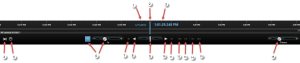
 حدد فترة زمنية عن طريق سحب مؤشري وقت البداية والنهاية على المخطط الزمني - عادةً عندما تقوم بتصدير الفيديو. انقر مرة أخرى لرؤية الفترة الزمنية بدون تحديد وقت.
حدد فترة زمنية عن طريق سحب مؤشري وقت البداية والنهاية على المخطط الزمني - عادةً عندما تقوم بتصدير الفيديو. انقر مرة أخرى لرؤية الفترة الزمنية بدون تحديد وقت. يمكنك الانتقال سريعًا إلى نقطة زمنية محددة، بتحديد التاريخ والوقت.
يمكنك الانتقال سريعًا إلى نقطة زمنية محددة، بتحديد التاريخ والوقت. التشغيل للخلف في الزمن.
التشغيل للخلف في الزمن.  عند النقر فوق
عند النقر فوق 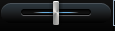 : اضبط السرعة. اسحبه إلى اليمين لزيادة سرعة التشغيل للأمام. اسحب إلى اليسار لزيادة سرعة التشغيل للخلف.
: اضبط السرعة. اسحبه إلى اليمين لزيادة سرعة التشغيل للأمام. اسحب إلى اليسار لزيادة سرعة التشغيل للخلف.